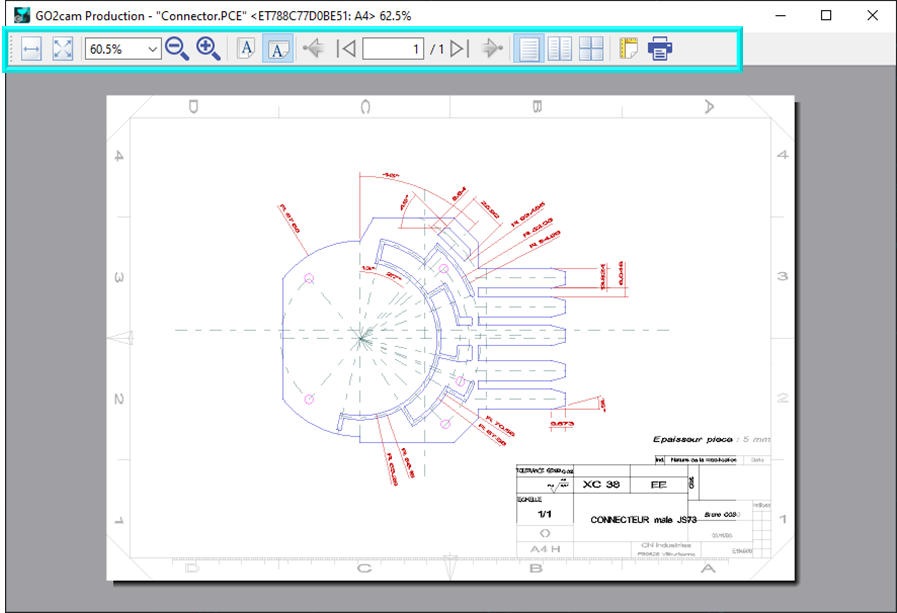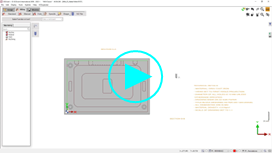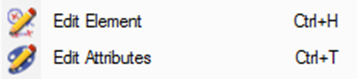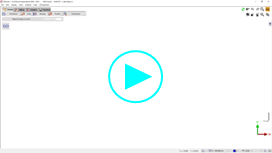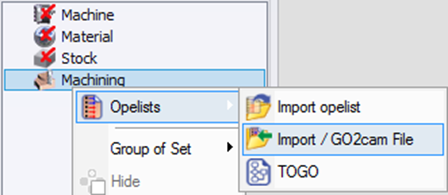These menus enable to access the general commands of the software. Here are some detailed explanations of the whole list of available commands.
Datei
Dateiverwaltung, Import von CAD-Dateien und Druckoptionen.
|
Neu |
Erstellung eines neuen Teils. |
||||||
|
Öffnen |
Öffnen einer bereits gespeicherten Datei. Tastenkombination: Strg-Taste + O. |
||||||
|
Speichern |
Speichern der aktuellen Datei. Tastenkombination: Strg-Taste + S. |
||||||
|
Speichern unter... |
Eine Datei zum ersten Mal speichern oder die Datei duplizieren, indem Sie ihr einen neuen Namen geben. |
||||||
|
Weitere Informationen über Speichern, Sicherung und Dateien öffnen sind verfügbar. |
|||||||
|
|
Automatischer Solid-Import |
Beim Fräsen und Drahterodieren: Import einer Solid-Datei, Positionierung durch Anklicken der Auflagefläche und automatische Erstellung des Rohteils. Klicken Sie hier für weitere Details . |
|||||
|
|
Automatischer Solid-Import |
Nur beim Drehen: Import einer Solid-Datei, automatische Positionierung entsprechend ihrer Drehachse und automatische Erstellung der 2D-Silhouette. Klicken Sie hier für weitere Details. |
|||||
|
Importieren |
Laden einer Datei aus einer CAD-Software. Die Liste der CAD-Schnittstellen und die Vorgehensweise zur Bearbeitung werden erklärt hier . |
||||||
|
|
Exportieren |
Die aktuelle Datei kann exportiert und in einem CAD-Format gespeichert werden. Die meisten Standard-Austauschformate werden unterstützt: 2D als DXF und DWG, 3D als PDF, IGS, SAT, X_T, STL und STEP sowie Bildformate wie JPEG, BMP und PNG. Für Parasolid .X_T-Dateien ist die Option zur Eingabe der zu speichernden Dateiversion auch im Vorschaufenster verfügbar. Die Version wird in einem Fensterdialog eingegeben. |
|||||
|
|
Ein neuer Exporttyp wurde in Datei>Exportieren hinzugefügt, der die Möglichkeit bietet, eine Grafik im SVG-Format (Scalable Vector Graphics) für vektorielle Bilder zu exportieren. Dieses Format wird verwendet, um das Druckvorschau zu erneuern, wodurch es genauer wird und auch mehr Optionen eingeführt werden, wie im Screenshot gezeigt. |
||||||
|
|
go2transfer gesichert |
go2transfer ist ein Dienst zur Übertragung von Datendateien für Fachleute, die nach Sicherheit und Vertraulichkeit suchen. Um die Sicherheitsanforderungen zu erfüllen, haben wir ein innovatives und robustes System entwickelt. Es wird GO2cam-Endbenutzern angeboten. Klicken Sie hier für weitere Informationen. |
|||||
|
Hinzufügen… |
|
Die Hauptfunktion der Befehle besteht darin, eine GO2cam-Datei oder eine CAD-Datei in die aktuelle PCE-Datei einzufügen. Klicken Sie hier für weitere Informationen. |
|||||
|
|
|
GO2cam-Datei |
Während der Arbeit mit einer PCE-Datei können Sie eine weitere PCE-Datei zu der aktuellen hinzufügen. Der Hauptzweck besteht darin, Geometrie hinzuzufügen oder eine Rohteilform zu importieren. Verhalten:
|
||||
|
|
|
CAD-Datei |
Während der Arbeit mit einer PCE-Datei können Sie eine CAD-Datei hinzufügen. Diese wird mit den Standard-CAD-Schnittstellen geöffnet. Es gibt keine automatische Positionierung, Sie müssen dies nach dem Import des Teils tun. |
||||
|
|
|
Zuweisung von Solids |
Dies ermöglicht den Zugriff auf die Tabelle zur Zuweisung von Solids , where you decide whether a solid is the workpiece, the stock, a clamping element or something else. |
||||
|
Werkzeuge importieren… |
Nur in den Modulen Formwerkzeuge/Werkzeugbibliotheken: diese Option ermöglicht den Import von Werkzeugdaten, die im GTC-Format gespeichert sind, einem internationalen Standard für den Austausch von Werkzeugdaten. Weitere Informationen finden Sie hier: Werkzeuge importieren - GTC-Standards . |
||||||
|
Temporäre Datei speichern |
Sicheres Speichern des aktuellen Auftrags, auch wenn die Datei nicht gespeichert ist. |
||||||
|
|
Temporäre Datei wiederherstellen |
Wiederherstellung der letzten Speicherungen des aktuellen Auftrags. Sie haben die Möglichkeit, automatische Speicherungen alle x Aktionen zu definieren. Definieren Sie diese Zahl x in der Softwarekonfiguration von GO2cam (klicken Sie auf das GO2cam-Logo auf der Startseite), dann Seite „Speichern“. |
|||||
|
Vorschau der zu druckenden Seite. |
|||||||
|
Die neue Möglichkeit des Exports im SVG-Format hat es ermöglicht, das Druckvorschau zu erneuern, wodurch es genauer wird und auch mehr Optionen eingeführt werden. |
|||||||
|
Anpassung der Druckoptionen (Maßstab, Rahmen usw.) und Starten des Druckvorgangs. |
|||||||
|
Im Seitenlayout kann der Benutzer jetzt direkt den Druckernamen und das Seitenformat auswählen. Fast alle Druckeinstellungen können jetzt direkt in GO2cam vorgenommen werden. |
|||||||
|
Arbeitsverzeichnis |
Möglichkeit, die Adressierung mehrerer Verzeichnisse in nur ein Verzeichnis zu erzwingen:
Der [Name] des Ordners wird im Menü angezeigt Der Befehl Projekt / Zurücksetzen ermöglicht die Wiederherstellung der Standardadressierung. |
||||||
|
|
Untermenü für die Verwaltung von Projekten . Ein Projekt ist ein Satz von Dateien: Teildatei (*.PCE), Maschinendateien, verwendete Werkzeuge, Materialdatei, Symbole usw. Die Projekte sind besonders nützlich für den technischen Support. |
||||||
|
|
Zurücksetzen |
Möglichkeit, alle Ordneradressierungen zurückzusetzen, die beim Laden einer Projektdatei vorgenommen werden. Dies ist erforderlich, bevor Sie ein neues Projekt auswählen. |
|||||
|
|
Auswählen |
Auswahl eines bereits geöffneten Projekts, das sich im Ordner Trans befindet. |
|||||
|
|
|
Importieren |
Laden eines neuen Projekts. Die verschiedenen enthaltenen Ordner und Dateien werden im Ordner Trans gespeichert. Sie können ein Projekt auch per Drag-and-Drop in das GO2cam-Hauptfenster importieren. |
||||
|
|
Exportieren |
Speichern Sie das aktuelle Teil mit allen zugehörigen Daten (Maschine, Werkzeuge, Symbole, Postprozessor usw.) in einer Projektdatei. |
|||||
|
Zuletzt geöffnete Dateien |
|
Liste der zuletzt in der Software geöffneten Dateien, mit der Möglichkeit, bis zu 10 Dateien anzuzeigen. |
|||||
|
|
Zurück zur Startseite |
Um die Umgebung zu wechseln. |
|||||
Bearbeiten
Änderung von Elementen, Filtern und Auswahl.
|
Rückgängig |
Aufhebung der letzten durchgeführten Aktionen. Dieser Befehl erlaubt die mehrfache Verwendung. Klicken Sie hier für weitere Details. |
|||
|
Wiederherstellen |
Command linked to the Undo command. Klicken Sie hier for more details. |
|||
|
Alles auswählen |
Auswahl aller auf dem Bildschirm sichtbaren Elemente. |
|||
|
Auswahl aufheben |
Aufhebung der aktuellen Auswahl. |
|||
|
Hier finden Sie zusätzliche Informationen zur Auswahl von Objekten: Die Auswahl in GO2cam |
||||
|
Gruppieren |
Möglichkeit, mehrere Komponenten zu einer Gruppe zusammenzufassen und als einzelne Komponente zu betrachten. Wenn beispielsweise eine der Komponenten verschoben wird, wird die Gruppe ausgewählt und zusammen verschoben. |
|||
|
|
Gruppierung aufheben |
Möglichkeit, Komponenten aus einer Gruppe aufzulösen und sie zu trennen, damit sie unabhängig voneinander bearbeitet werden können. |
||
|
Ausblenden |
Möglichkeit, ein oder mehrere Elemente auszublenden. Rechtsklick in den Hintergrund, um diese Option auszuwählen. Sie können ein Video ansehen (Doppelklick in das Video, um es zu vergrößern!) |
|
||
|
Ausblenden invertieren |
Nachdem Sie einige Elemente ausgeblendet haben, können Sie den Befehl invertieren. |
|||
|
Ausblenden aufheben |
Die ausgeblendeten Elemente sind wieder sichtbar. |
|||
|
Alle Filter aufheben |
Aufhebung aller für das Teil definierten Filter (Ausblenden-Befehl, Filter usw.). |
|||
|
Element bearbeiten |
Änderung der Position und Topologie des ausgewählten Elements. Anzeige: das bearbeitete Element wird in Lila (Farbe Alternative2) angezeigt, die nach dem bearbeiteten Element erstellten Elemente sind grau, die mit dem bearbeiteten Element verknüpften Elemente in Weiß. Wir laden Sie ein, 2 verschiedene Seiten zu lesen, die sich auf bestimmte Elemente beziehen: |
|||
|
Element neu erstellen |
Dieser Befehl ist jetzt unabhängig, er ist nicht mehr in Element bearbeiten enthalten, was einfacher wird. Wenn Sie mit der rechten Maustaste auf ein Element klicken und Neu erstellen auswählen, befinden Sie sich wieder im Befehl, um dieses Element erneut zu erstellen. Es ist nur für Drahtmodellelemente verfügbar. |
|||
|
Attribute bearbeiten |
Änderung der Attribute des ausgewählten Elements: Farbe, Linientyp und -stärke, Layer. Die aktuellen Attribute sind im Befehl Verwaltung der Attribute definiert: :Palette: Attribute bearbeiten und Verwaltung der Attribute haben ein ähnliches und einfaches Verhalten. |
|||
|
|
Geometrie verschieben Geometrie duplizieren |
Diese Befehle können verwendet werden, um jede Art von Geometrie zu verschieben/duplizieren:
Klicken Sie hier für viel mehr Details. |
||
|
Ebene ändern |
Dieser Befehl hilft, die Arbeitsebene von Drahtmodell- oder Solid-Elementen zu ändern. Weitere Informationen: klicken Sie hier ! |
|||
|
Geometrie ausschneiden |
Diese 3 Befehle ermöglichen es, beliebige geometrische Elemente auszuschneiden oder zu kopieren und an einer anderen Position einzufügen. Die Tastenkombinationen Strg+X, Strg+C und Strg+V können verwendet werden. Klicken Sie hier für weitere Informationen. |
|||
|
Geometrie kopieren |
||||
|
Geometrie einfügen |
||||
|
Datenbank |
|
|||
|
|
|
Elementverlauf löschen |
Wenn ein geometrisches Element in GO2cam erstellt wird, wird der Erstellungsverlauf in der Datenbank gespeichert, um die Parametrisierung des Designs zu ermöglichen. Die Parametrisierung ist eine leistungsstarke Funktion von GO2cam. In einigen Fällen ist der Verlauf nicht korrekt definiert und kann Probleme beim Design verursachen. In diesem Fall können Sie den Elementverlauf löschen |
|
|
|
|
Gelöschte Referenzelemente abrufen |
Sie können einem geometrischen Element mithilfe des Befehls Objektinfo im Menü Hilfe einen Namen geben. Wenn dieses Element später gelöscht wurde, können Sie es mithilfe dieses Befehls wiederherstellen, indem Sie den Namen des Elements oder den vom System dem Element gegebenen Namen angeben. Für weitere Informationen zu diesem Befehl klicken Sie auf hier . |
|
|
|
|
Teil aktualisieren |
Wenn Sie mit dataGO an CAD-Dateien arbeiten, können Sie das Modell aktualisieren, wenn Änderungen in der CAD-Software vorgenommen wurden. Die Änderungen werden im aktuellen GO2cam-Teil berücksichtigt, auch wenn bereits Bearbeitungszyklen programmiert wurden. Mit dataGO können Sie auch Bohrungsmerkmale lesen. Das Dialogfeld wurde komplett erneuert. |
|
|
|
Bohrmodelle aktualisieren |
Nur für FTE-Dateien: Wenn Sie ein Bohrmodell ändern, das bereits verwendet und im Teil positioniert wurde, können Sie dieses Update durchführen, um die Änderungen auf die positionierten Elemente anzuwenden. Das Plugin zum Exportieren von FTE-Dateien aus der CAD-Software wird nicht mehr bereitgestellt. Die Kompatibilität ist jedoch gewährleistet: Sie können weiterhin *.FTE-Dateien in GO2cam importieren. Um den FTE-Prozess zu ersetzen:
|
||
|
|
Wenn Symbole in den Komponenten-Umgebungen geändert wurden, können Sie sie aktualisieren, um diese Änderungen im aktuellen Teil zu berücksichtigen. |
|||
|
|
Werkzeuge aktualisieren |
Wenn Sie ein Werkzeug ändern, das in der Maschine als fest oder vorbereitet definiert ist, können Sie die Datenbank aktualisieren, um die Änderungen in der Maschine zu berücksichtigen. |
||
|
|
|
Maschine aktualisieren |
In der aktuellen Datei die Möglichkeit, die zuvor geänderte *.MCB-Maschinendatei zu aktualisieren. Es ist der gleiche Befehl wie in der Maschinendatei, der Zugriff ist hier schneller. |
|
|
Für die meisten Befehle stehen Tastenkombinationen zur Verfügung. Sie werden direkt im Menü am Ende der Zeile angezeigt. Beispielsweise sind die Befehle Element bearbeiten und Attribute bearbeiten zwei der am häufigsten verwendeten Befehle in GO2cam, die Sie sehr häufig verwenden werden, um die Eigenschaften des Elements zu ändern. Ihre Tastenkombinationen lauten: Strg + H und Strg + T . |
Standard Tastenkombination für Linkshänder sind verfügbar:
-
Rückgängig: Alt+Backspace
-
Wiederherstellen: Strg+Umschalt+Z
-
Ausschneiden: Umschalt+Entf
-
Kopieren: Strg+Einfg
-
Einfügen: Umschalt+Einfg
Anzeige
Zoom auf Details, Anzeigeoptionen und 3D-Drehung.
|
|
Gestrichelte Linien anzeigen |
Mit dieser Option aktivieren Sie die Anzeige von gestrichelten Linien auf dem Solid. Dafür wird die „Kantendarstellung“ in der Statusleiste automatisch auf den Modus „Realitätsnah“ gesetzt. Lesen Sie mehr über diesen Befehl: klicken Sie hier . |
|
Anzeigepriorität für Solid oder Drahtmodell/Bearbeitung |
Wenn aktiviert, gibt der Befehl dem Solid Vorrang gegenüber anderen geometrischen Elementen und Bearbeitungsvorgängen. Diese Optionen sind auch in der Statusleiste , Befehl „Anzeigeoptionen“, verfügbar. |
|
|
|
Werkzeugsichtbarkeit |
Das Ausblenden von Werkzeugen hat jetzt 3 Status: Vollständiges Werkzeug sichtbar, Nur Werkzeug sichtbar (Halter ausgeblendet), Vollständiges Werkzeug ausgeblendet. Dieser Befehl kann dem benutzerdefinierten Menü hinzugefügt werden. (Weitere Informationen finden Sie in einem Video zu dieser Option: Klicken Sie hier ) Dies geschieht nur während Geometrieauswahl bei der Definition von Bearbeitungszyklen. |
|
Dynamische Drehung |
Aktivieren Sie die dynamische Drehung mit der Maus: Sie können Ihr Teil in 3 Dimensionen bewegen, indem Sie die linke Maustaste gedrückt halten. Wenn der Teil wie gewünscht positioniert ist, geben Sie die Eingabetaste ein, um die Ansicht an dieser Position zu blockieren. |
|
|
Zoom + |
Vorwärts zoomen um den Maßstab (x2). |
|
|
|
Zoom |
Zoom per Fenster, um Details der Teildatei anzuzeigen. |
|
|
Zoom - |
Rückwärts zoomen um den Maßstab (/2). |
|
Rahmen |
Automatische Positionierung in einer Ansicht, die die Visualisierung auf alle Elemente der Zeichnung erweitert. |
|
|
Ansichtenliste |
Access to the whole list of views. Klicken Sie hier for more details. |
|
|
Ansichtswechsel |
Zugriff auf isometrische, Front- und Draufsichten. |
|
|
Benutzeransichten |
Mit den Benutzeransichten können 3 benutzerdefinierte Ansichten (Zoommaßstab und -position) erstellt werden. Klicken Sie hier für weitere Details. |
Werkzeuge
Starten externer Anwendungen und Makros sowie Anpassungsbefehle.
|
Taschenrechner |
Zugriff auf einen Standardrechner. |
||
|
|
Editor |
Zugriff auf einen Texteditor, standardmäßig ist dies der GO2cam NC-Editor. Sie können einen anderen Editor auswählen und ihn in Werkzeuge>Optionen>Anpassung definieren. Klicken Sie hier für weitere Details. Dieser Editor verfügt über verbesserte Optionen: leistungsstarke Syntaxhervorhebung, Verwaltung mehrerer Fenster für Kanäle, verbesserte Suche usw. |
|
|
|
Virtuelle Tastatur |
Dieses Tool ist ein Hilfsprogramm für die Barrierefreiheit, das eine virtuelle Tastatur auf dem Computerbildschirm anzeigt. Diese Tastatur ermöglicht es Personen mit körperlichen Einschränkungen, Daten mithilfe eines Zeigegeräts, eines Joysticks oder einer Maus einzugeben. Eine weitere Funktion der Tastatur ist die Möglichkeit, verschiedene Sprachen zu verwalten. Dies ist besonders nützlich für die Akzentzeichen in Sprachen wie Französisch, Spanisch oder Deutsch sowie für Russisch und Griechisch. |
|
|
|
Standardmakros |
Sonderbefehle wie Gravur, Erstellung von Text auf Kreis, Erstellung von Punktetabellen, Formeln usw. |
|
|
Spezifische Makros |
Hier finden Sie die Makros, die vom Händler oder Herausgeber speziell für den Kunden entwickelt wurden. |
||
|
|
JavaScript ist eine moderne, einfach zu verwendende und einfach zu erlernende Skriptsprache. GO2cam bietet eine Javascript-API zum Schreiben von Skripten und zur Verbesserung der Automatisierung Ihres Prozesses. Diese API ermöglicht es Ihnen:
Klicken Sie auf die API-Hilfe für weitere Informationen. |
||
|
|
Punktedatei lesen |
Möglichkeit, Punktedateien mit beliebiger Dateinamenerweiterung zu lesen, mit Auswahl des Trennzeichens und dem gewünschten Ergebnis (Punkte, Polygon oder Kurve) Sie können ein Video zu Punktedatei lesen ansehen (Doppelklick in das Video, um es zu vergrößern!): |
|
|
|
Benutzerdefinierte Menüs |
Erstellung benutzerdefinierter Textmenüs, weitere Informationen finden Sie auf der vorherigen Seite. Lesen Sie die Hilfeseite: Benutzerdefinierte Menüs. |
|
|
|
Benutzerdefinierte Symbolleiste |
Für erfahrene Benutzer die Erstellung einer Symbolleiste mit Ihren bevorzugten Befehlen. Sie können für jede Umgebung (CAD-Schnittstellen, Fräsen, Drahterodieren usw.) eine andere Symbolleiste erstellen. Lesen Sie die Hilfeseite: Benutzerdefinierte Symbolleiste . |
|
|
|
Bearbeitungsliste anpassen |
Erstellung einer benutzerdefinierten Bearbeitungsliste. Die Bearbeitungsliste zeigt die für Ihr Teil programmierten Zyklen an und ist im Bearbeitungsbaum in den Bearbeitungsbefehlen verfügbar. |
|
|
Import aus einer anderen Version |
Möglichkeit, Benutzerdaten aus der vorherigen Version wiederherzustellen, z. B. Konfigurationsdateien, Werkzeuge, Tec-Dateien, Symbole usw. Klicken Sie hier für weitere Informationen: Import aus einer anderen Version. |
||
|
|
Optionen |
Zugriff auf viele Optionen der Software: Anpassung der grafischen Benutzeroberfläche, Einheiten und Toleranzen, Anzeigeeinstellungen und allgemeine Optionen für die Bearbeitung. Hier werden viele Details angegeben: Softwarekonfiguration . |
|
Operationslisten
Erstellung, Änderung von Operationslisten und Aktualisierung des Menüs. Eine Seite ist diesem Thema gewidmet: Operationslisten-Manager
|
Erstellen |
Erstellung einer Operationsliste durch sukzessives Einfügen der Operationen. |
||
|
|
Aus GO2cam-Datei erstellen |
Erstellung einer Operationsliste aus einer GO2cam-Datei (PCE) Der Zweck besteht darin, die Liste der Operationen eines bereits bearbeiteten Teils zu lesen und diese Liste als Operationsliste zu speichern. |
|
|
Ändern |
Änderung einer bestehenden Operationsliste. |
||
|
Generieren Sie kategorisierte Operationslisten:
|
|||
|
Werkzeuge aktualisieren |
Wenn ein Werkzeug in GO2cam geändert wird, können Sie die Änderung in den ausgewählten Operationslisten anwenden. |
||
|
Alle Werkzeuge aktualisieren |
Wenn ein Werkzeug in GO2cam geändert wird, können Sie die Änderung in allen Operationslisten anwenden |
||
|
Maschinenqualität aktualisieren |
Sie können eine Maschinenqualität definieren und sie auf eine oder mehrere im Explorer ausgewählte Operationslisten anwenden. Sie müssen die Operationsliste(n) nicht bearbeiten, um sie zu ändern. |
||
|
Werkstoffgüte aktualisieren |
Sie können eine Werkstoffgüte definieren und sie auf eine oder mehrere im Explorer ausgewählte Operationslisten anwenden. Sie müssen die Operationsliste(n) nicht bearbeiten, um sie zu ändern. |
||
|
Menüs aktualisieren |
Nach dem Erstellen oder Kopieren von Operationslisten können Sie die Auswahlmenüs in GO2cam aktualisieren. |
||
|
Wie in der vorherigen Tabelle erläutert, kann GO2cam eine Operationsliste aus einer bereits bearbeiteten PCE-Datei erstellen. Es gibt einen weiteren ähnlichen Befehl, der im Bearbeitungsbaum in Bearbeitung/Operationsliste verfügbar ist: Import / GO2cam-Datei Der Zweck besteht darin, Operationsliste anwenden im aktuellen Teil durch Lesen einer bereits bearbeiteten PCE Datei. |
Hilfe
Dokumentation, Herunterladen von Daten und Informationen über die Datei und die Software.
|
|
Webportal |
Das Webportal bietet einen einzigartigen Zugriff auf alle Websites und Dienste , die von GO2cam International bereitgestellt werden. Weitere Informationen: klicken Sie hier . Bibliotheken herunterladen sind auch im Webportal verfügbar. |
||
|
Online-Hilfe |
Sie können auf diese Weise die GO2cam-Online-Hilfe aufrufen oder F1 drücken, während Sie einen Befehl oder die Bearbeitungsdialoge starten. |
|||
|
Software aktualisieren |
Aktualisierung von GO2cam durch Herunterladen von Patches. |
|||
|
Remote-Support |
Wenn Sie sich mit Ihrem lokalen Händler für technischen Support in Verbindung setzen, können Sie diesen Befehl anklicken, um dem Techniker die Möglichkeit zu geben, Ihre GO2cam fernzusteuern. Es ist nichts zu installieren. Wir verwenden eine Lizenz von TeamViewer 13. Passwort für V6.11 und früher: GO2Support Passwort ab V6.12: GO2camSupport |
|||
|
Objektinfo |
Klicken Sie auf ein beliebiges Element (Geometrie, Zyklus...), um Informationen dazu zu erhalten. Sie können geometrischen Elementen auch einen Namen geben. |
|||
|
Dateiinfo |
Hier werden die allgemeinen Eigenschaften der Teildatei angegeben. |
|||
|
|
Info |
Informationen über GO2cam: Version, Benutzer-ID, Urheberrechte, Dritte usw. Die Informationen zu Solid-CAD-Schnittstellen und der Lizenz sind jetzt in diesem Befehl verfügbar: |
||
|
Schnittstellen |
Liste der in GO2cam verfügbaren Solid-CAD-Importeure. Die Importeure, die mit der aktuellen Lizenz nicht verfügbar sind, werden mit dem Begriff „nicht zulässig“ gekennzeichnet. Die Liste der 2D-Schnittstellen wird ebenfalls angegeben. Die vollständige Liste finden Sie hier: Liste der CAD-Schnittstellen |
|||
|
Optionen |
Liste der Produkte und Optionen, die mit Ihrer Lizenz verfügbar sind. |
|||
|
Lizenz |
Anzeige der Kundenlizenzvereinbarung |
|||
|
Qt 6.5.3 |
Informationen über Qt , ein C++-Toolkit, das von der F&E für die GO2cam-Entwicklung verwendet wird. |
|||
GO2cam Operator
Menü zur Konfiguration und Verwendung der Software GO2cam Operator.
|
|
Nachverfolgbarkeit des Projekts |
Dieser Befehl ermöglicht es, die Dateien desselben Projekts miteinander zu vergleichen, um die Unterschiede zwischen dem ursprünglich in GO2cam programmierten Teil und dem in GO2operator geänderten Teil zu ermitteln. Die Informationen und das Wissen werden von der Werkstatt an die Methodenabteilung weitergegeben, wodurch die Nachverfolgbarkeit des Projekts sichergestellt wird. |
|
Anpassung der Bearbeitung |
Dieser Befehl ermöglicht es, Benutzer zu erstellen, die verschiedene Arten von Rechten in GO2operator haben können. |
|
|
Online-Hilfe |
Erläuterungen zur Software GO2cam Operator. |